Czym są webinary na żądanie i jak z nich korzystać? Video
Webinary na żądanie dają możliwość przeprowadzania automatycznych, wcześniej nagranych webinarów, bez potrzeby Twojej obecności podczas wydarzenia. Każdy kontakt, który uzyska link do webinaru na żądanie, będzie mógł samodzielnie rozpocząć wydarzenie i równocześnie zapisać się na listę.
To nowy sposób na zaangażowanie kontaktów i zainteresowanie ich Twoimi treściami, jeśli planujesz używać tego samego webinaru kilkukrotnie.
Webinary na żądanie oparte są na nagraniach Twoich webinarów na żywo prowadzonych przez GetResponse.
Webinary na żądanie nie wymagają rejestracji, opcja wysyłania powiadomień również nie jest aktywna. Kontakty zapisują się na listę podając na stronie zapisu swoje imię i adres email. Język strony zapisu jest tożsamy z językiem listy połączonej z webinarem.
Czym różnią się webinary na żywo od webinarów na żądanie?
Webinary na żywo dają możliwość bezpośredniego kontaktu z uczestnikami. Określasz datę i godzinę, kiedy taki webinar będzie się odbywał. Uczestnicy mogą wchodzić w interakcję z Tobą i innymi uczestnikami przy użyciu czatu, aby podzielić się swoimi spostrzeżeniami i zadawać pytania. Musisz rozpocząć wydarzenie i wpuścić osoby do pokoju webinarowego, aby mogli oglądać webinar. Twoja obecność jest wymagana, aby prowadzić wydarzenie. Webinary można transmitować na Facebooku i YouTubie. Możesz również używać wielu funkcji pokoju webinarowego, aby wydarzenie było interaktywne. Tutaj poznasz funkcje dostępne w pokoju webinarowym.
Webinary na żądanie dają możliwość oglądania webinaru bez względu na różnicę stref czasowych. Rozpoczęcie i prowadzenie webinaru nie wymaga Twojej obecności. Webinar rozpoczyna się z chwilą, gdy uczestnik wpisze swoje imię i adres email i kliknie przycisk na następnej stronie, aby rozpocząć webinar. Webinar musi zostać uprzednio nagrany, aby można było go udostępniać kontaktom. Z uwagi na fakt, że webinar tworzony jest w oparciu o nagranie webinaru na żywo, nie ma możliwości bezpośredniego kontaktu z odbiorcami w trakcie jego trwania. Możesz wyświetlać przyciski Call to Action, aby przyciągnąć uwagę uczestników podczas wydarzenia i skłonić ich do wykonania określonej czynności. Webinary na żądanie gwarantują płynne działanie i brak komplikacji związanych z połączeniem bądź dźwiękiem. Pozwalają odbiorcom decydować, kiedy mają wystarczająco dużo wolnego czasu, aby wziąć udział w Twoim wydarzeniu. Webinary na żądanie to również najlepszy wybór w przypadku, gdy decydujesz wielokrotnie dzielić się tą samą treścią.
- Webinary na żądanie dostępne są tylko w planach Creator oraz MAX.
- Nie są dostępne w darmowych kontach testowych.
- Nie możesz ponownie wykorzystać tego samego nagrania w kilku webinarach na żądanie. Możesz użyć jednego nagrania tylko w jednym webinarze na żądanie.
- Używaj polecanych wyglądów nagrywania, aby uniknąć duplikowania elementów wyglądu (takich jak górny pasek) w webinarze.

- Tytuł webinaru na żywo będzie automatycznie wyświetlony podczas webinaru na żądanie.

- Nie możesz zaimportować własnego nagrania. Webinary na żądanie mogą być tworzone tylko na podstawie nagrania webinaru na żywo w GetResponse.
- Webinar może trwać maksymalnie 10 godzin.
- Logo GetResponse logo będzie widoczne w górnym pasku webinaru na żądanie.
Aby stworzyć webinar na żądanie:
- Przejdź do zakładki Webinary.
- Kliknij Webinary na żądanie.
- Kliknij przycisk Stwórz webinar na żądanie.
- Wpisz nazwę webinaru. Będzie ona widoczna tylko dla Ciebie, ale może mieć wpływ na adres URL webinaru.
- Kliknij przycisk Dodaj szczegóły widoczny obok Ustawienia podstawowe.
- Skonfiguruj adres URL swojego webinaru.
- Wybierz nagranie, które zostanie odtworzone uczestnikom. Możesz użyć tylko jednego nagrania w webinarze na żądanie. Jeśli nie posiadasz w koncie żadnych nagrań, stwórz najpierw webinar na żywo i nagraj go.
- (dodatkowo) Dodaj przycisk (CTA), który będzie wyświetlany podczas webinaru. Liczba przycisków nie jest limitowana, ale wyświetlany może być tylko jeden na raz. Skonfiguruj przycisk i zapisz go. Powtórz proces według potrzeby.

- Wybierz stronę z podziękowaniem, która będzie wyświetlana po zakończeniu webinaru. Możesz wybrać stronę domyślną, landing page ze swojego konta GetResponse lub własną stronę hostowaną poza GetResponse.
- Zapisz ustawienia, klikając Zapisz ten krok.
- Kliknij Edytuj ustawienia widoczny obok Ustawienia subskrypcji.
- Wybierz, do której listy będą dodawani uczestnicy.
- Zdecyduj czy chcesz dodawać ich do cyklu autorespondera.
- Jeśli potrzebujesz, dodaj pola zgody do strony zapisu.
- Kliknij Zapisz ten krok.
- Kliknij przycisk Stwórz, aby zakończyć tworzenie webinaru na żądanie.
Zostaniesz przekierowany na stronę zarządzania webinarami na żądanie, gdzie będziesz mieć możliwość skopiowania linku do utworzonego wydarzenia.
Czy mogę automatycznie nagrywać webinar?
- Kliknij Dodaj szczegóły w sekcji Ustawienia podstawowe, aby rozpocząć.
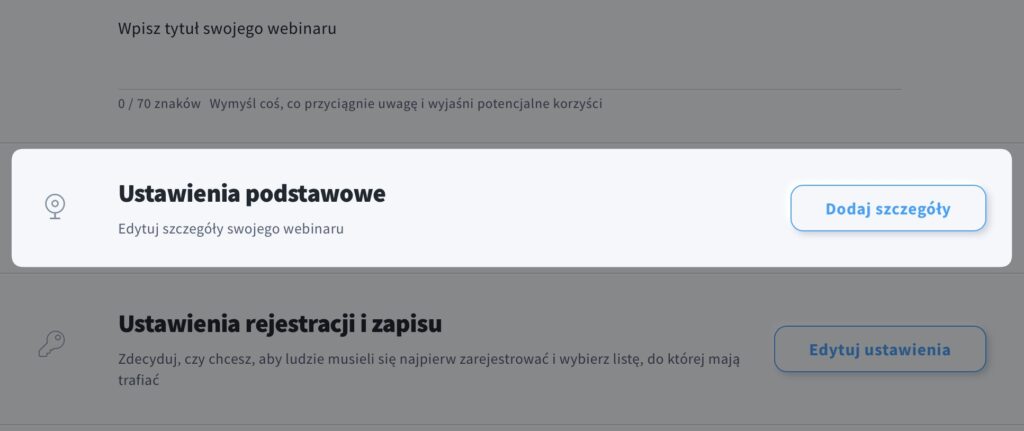
- Uruchom opcję Automatycznie włącz nagrywanie od początku wydarzenia.
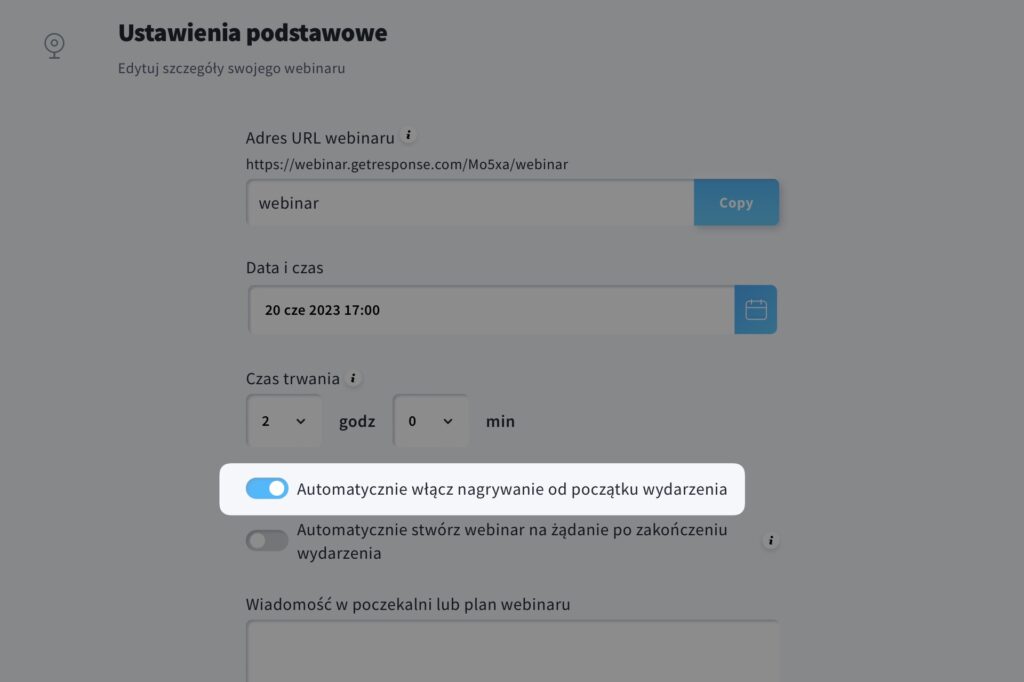
Parametry nagrań
Szybkość transmisji wideo – 640 kbps
Szybkość transmisji audio – 64 kbps
Częstotliwość wyświetlania klatek – 20 fps
Rozdzielczość – 1280 x 720 px
Wysokość – 720 px
Szerokość – 1280 px
Jak zarządzać webinarami na żądanie?
- Przejdź do zakładki Webinary.
- Następnie kliknij Webinary na żądanie.
- Skieruj kursor na Menu akcji (3 kropki), aby wyświetlić dostępne opcje.
- Kliknij Edytuj, aby zmienić ustawienia webinaru, Podgląd, aby zobaczyć, jak uczestnicy będą widzieć webinar, lub Usuń, aby całkowicie usunąć wydarzenie z konta.
Możesz również przełączać status webinaru z Opublikowanego na Nieopublikowany.
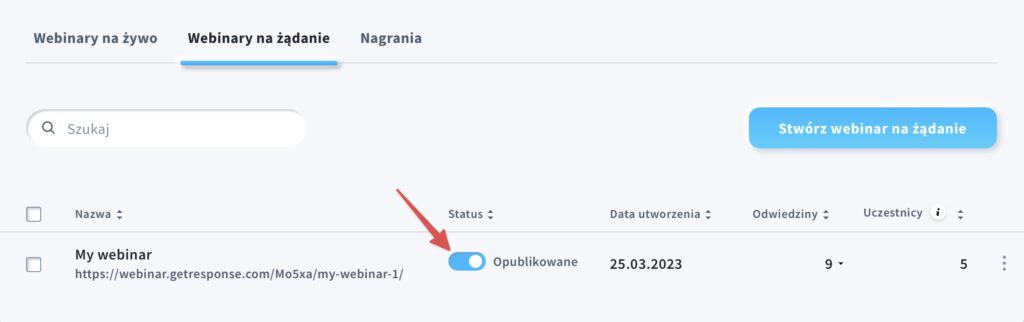
Jak odnaleźć kontakty, które obejrzały webinar na żądanie?
Aby odnaleźć uczestników webinaru na żądanie:
- Przejdź do zakładki Kontakty.
- Kliknij nazwę listy połączonej z webinarem na żądanie.
- Kliknij Dodaj warunek.
- Wybierz następujące warunki: Akcje kontaktu > Webinary > Wziął udział > wybierz nazwę webinaru z sekcji Webinary na żądanie.
 Chcesz wiedzieć więcej? Przeczytaj, jak stworzyć pierwszy webinar w GetResponse i rozwijać swoją działalność!
Chcesz wiedzieć więcej? Przeczytaj, jak stworzyć pierwszy webinar w GetResponse i rozwijać swoją działalność!




